Cela fait maintenant 4 ans que je suis chez O2switch et j’en suis très content. Stabilité, performance, prix et depuis peu pleins de nouveautés qui améliorent la vie de votre blog préféré et de son webmaster.
Présentation de WP-Rocket.
Sur mon blog, j’utilise depuis environ 3 ans ce merveilleux plugin de cache WP-Rocket. Il m’a fait gagner de précieuses secondes sur l’affichage de mon blog sans me prendre la tête.
Dans sa dernière version, son interface a été revue et simplifiée. La plupart des réglages se font en cliquant sur un bouton. Sa simplicité d’utilisation est équivalente à ses performances c’est-à-dire au top.
Si vous souhaitez un avis éclairé sur ce plugin vous pouvez consulter ce tutoriel : Pourquoi les utilisateurs adorent WP Rocket.
Je vous conseille très fortement d’utiliser un plugin de cache pour votre blog pour améliorer ses performances. Au début j’étais réticent et je faisais plein de bidouilles trouvées ici ou là sur le web. Bilan une instabilité de mon blog et une dégradation des performances.
Si vous souhaitez connaitre tous les changements effectués au fil des versions et les nouveautés vous pouvez consulter ce site : Changelog WP Rocket.
Fonctionnement de XtremCache chez O2Switch.
Récemment l’hébergeur O2Switch à mis à notre disposition la fonction XtremCache qui peut venir en complément de WP-Rocket puisque les deux sont compatibles.
XtremCache est un cache puissant fourni gratuitement dans l’offre unique de O2switch. Il s’agit d’un puissant cache Varnish que l’on peut activer en quelques clics depuis notre CPanel.
Activer XtremCache vous permet d’augmenter l’expérience de vos visiteurs et de vous assurer de recevoir un maximum de trafic sans dégradation des performances de votre blog.
Avec WordPress (et d’autres CMS) à chaque requêtes PHP des ressources CPU sont consommées. Le but d’XtremCache est de conserver vos pages en mémoire en prenant en compte les mises à jour régulières de votre blog.
Cela vous permet de faire face à des pics d’audience sans dégradation de performance. Chez O2Switch vous disposez jusqu’à 128 Go de cache Varnish !
Fonctionnement sans cache Varnish :
Fonctionnement avec le cache Varnish :
Activer XtremCache sur votre hébergement WordPress.
Pour savoir si votre site est compatible, seul un test de l’outil sera en mesure de confirmer si vous pouvez activer XtremCache ou non sur votre blog.
Un prérequis indispensable, votre blog doit pointer vers les serveurs DNS : ns1.o2switch.net et ns2.o2switch.net de O2switch.
Pour connaitre les DNS que votre blog utilise vous pouvez utiliser l’outil en ligne DNS Lookup Tool.
- 1 : L’enregistrement de type A est formé de l’association entre un nom d’hôte et son adresse IPv4. C’est l’adresse IP publique de votre blog.
- 2 : L’enregistrement TXT permet d’associer un texte descriptif au domaine ou à un hôte du domaine. Il est possible d’insérer plusieurs enregistrements TXT. On retrouve généralement ce type d’enregistrement dans le cas d’une mise en place d’une politique SPF.
- 3 : L’enregistrement SOA (Start Of Authority) donne des informations officielles sur la zone DNS, incluant la référence du serveur DNS principal (primaire), l’email de l’administrateur, un serial ainsi que divers timers définissant la fréquence de renouvellement et la durée de validité pour certains éléments.
- 4 : Chaque domaine possède son autorité (responsable de la zone dans la hiérarchie DNS. Nous concernant pour la mise en place de XtremCache c’est cette ligne qui nous intéresse.
Tout serveur DNS se voit ainsi attribuer la fonction de communiquer, via sa connaissance des enregistrements présents dans la zone DNS (SOA, A, AAAA, MX, TXT, …), la réponse à toute requête visant à déterminer l’emplacement d’un service déclaré au sein du domaine.
Une fois le cache actif sur votre compte CPanel, il exploite une clé de purge. Cette clé sert à donner l’autorisation à un script de mettre à jour le cache lorsqu’une page est modifiée.
Pour activer XTremCache sur votre compte Cpanel O2switch, il faut aller dans Performance -> XtremCache.
Cliquer sur Activer un Cache.
Dans la liste Template vérifier bien que le bon CMS soit détecté, sinon sélectionner le dans la liste et cliquer sur Valider.
Si vous cliquer sur Info dans les actions du plugin, la ligne SSL doit être à Oui si vous avez un certificat.
Votre cache XtremCache/Varnish est maintenant activé sur votre blog.
Après l’activation vous devez utiliser une clé de purge. Si vous utiliser la V3.1 ou supérieur du plugin WP Rocket il vous suffit juste de modifier votre fichier wp-config.php afin de rajouter la clé de purge. Je vous conseille de passer par l’éditeur de fichiers de votre compte Cpanel.
Car en ce qui me concerne une fois le cache activé, il m’a été impossible d’accéder à mon serveur FTP (voir la section Effets de bords et problèmes de connexion ci-dessous)
Pour éditer vos fichiers il suffit d’aller dans Fichiers -> gestionnaire de fichiers.
Ouvrer le fichier .htaccess de votre compte et rajouter cette ligne en début de fichier :
define( 'O2SWITCH_VARNISH_PURGE_KEY’, ‘clé de purge’);
Remplacer clé de purge par la clé qui vous est donnée lors de l’activation.
Si vous n’utilisez pas le plugin de cache WP Rocket et pour vous éviter des problèmes vous pouvez installer l’extension o2switch XtremCache pour rentrer votre clé de purge directement dans l’interface de WordPress.
Effets de bords et problèmes de connexion.
L’activation de la fonctionnalité XtremCache peut engendrer des effets de bords sur votre blog et le rendre inaccessible. Voici quelques conseils et points à vérifier en cas de problème.
Problème de certificat
Dans certains cas, l’outil XtremCache ne détecte pas correctement le certificat SSL lié au nom de domaine à personnaliser.
Cela s’affiche dans le rapport des actions effectuées comme vous pouvez le voir sur la capture plus haut. Il y a une ligne indiquant qu’aucun certificat SSL n’est détecté.
Si vous savez que c’est une erreur et qu’un certificat SSL est bien actif, vous pouvez corriger cela en forçant la réinstallation du certificat SSL.
Dans ce cas pas de panique. Sur votre compte Cpanel aller dans Securité -> Lets Encrypt SSL. Puis cliquer sur Réinstaller.
Problème de redirections
Certaines configurations du fichier .htaccess, qui fonctionneraient dans d’autres cas, peuvent générer des boucles de redirections à l’infini et empêcher le chargement du site internet.
Généralement, cela arrive lorsque les règles du .htaccess vérifie si la requête est en HTTPS ou non en se basant sur le port d’écoute du serveur web. Voici un exemple de règle dans le fichier .htaccess :
RewriteEngine On
RewriteCond %{SERVER_PORT} ^80$
RewriteRule ^(.*)$ https://%{SERVER_NAME}%{REQUEST_URI} [L,R]
Si vous avez ce code dans votre fichier .htaccess, vous pouvez le remplacer par celui-ci et les erreurs disparaitront :
RewriteEngine On
RewriteCond %{HTTP:X-Forwarded-Proto} !https
RewriteCond %{HTTPS} !on
RewriteRule ^(.*) https://%{HTTP_HOST}%{REQUEST_URI} [L,R=301]
Pour information j’ai eu les 2 erreurs citées ci-dessus. Si vous souhaitez avoir plus de renseignements sur le fonctionnement de XtremCache vous pouvez consulter cet FAQ : XtremCache et cache Varnish.
Test de rapidité de mon blog
Je fais toujours quelques tests pour m’assurer que tout fonctionne bien après de gros changement. Je fais généralement un test d’accessibilité avec ces 2 outils PingDom Tools et GTMetrix.
Résultat Test PingDom Tools :
Résultat Test GTMetrix :
That’s All.
 Quick-Tutoriel.com Network & System Admin.
Quick-Tutoriel.com Network & System Admin.


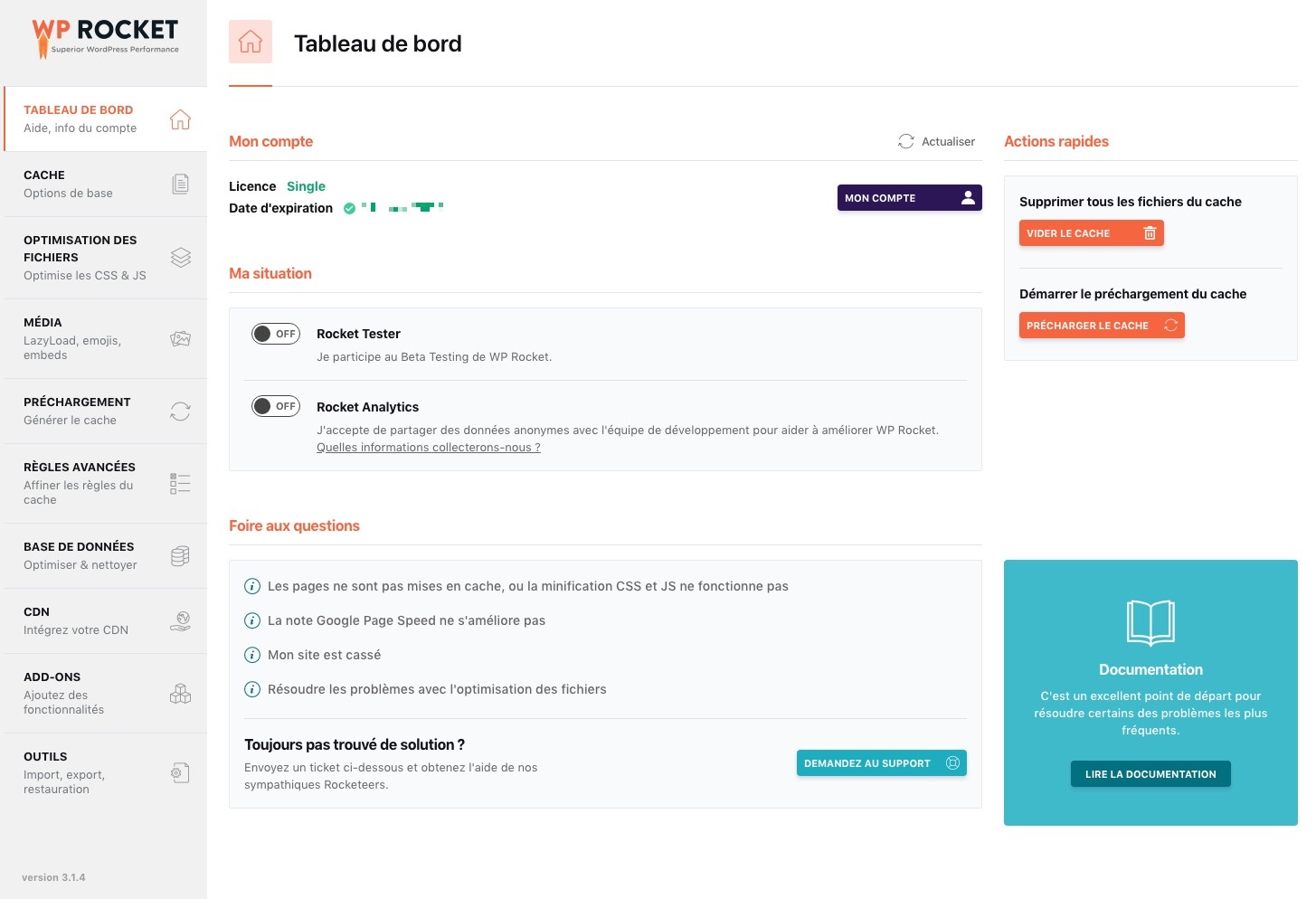
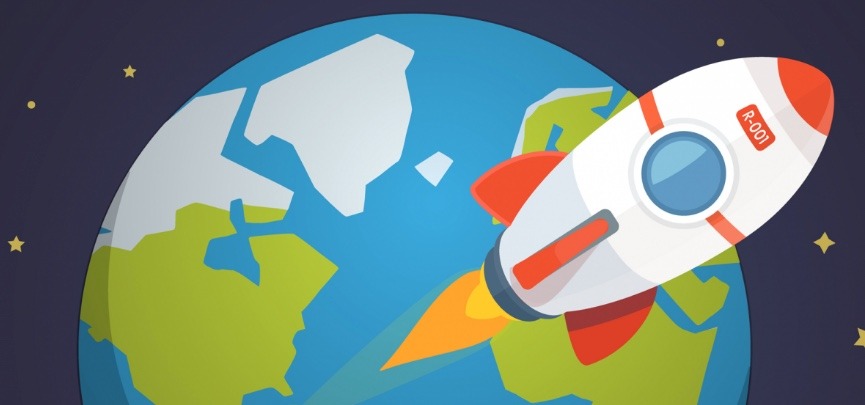


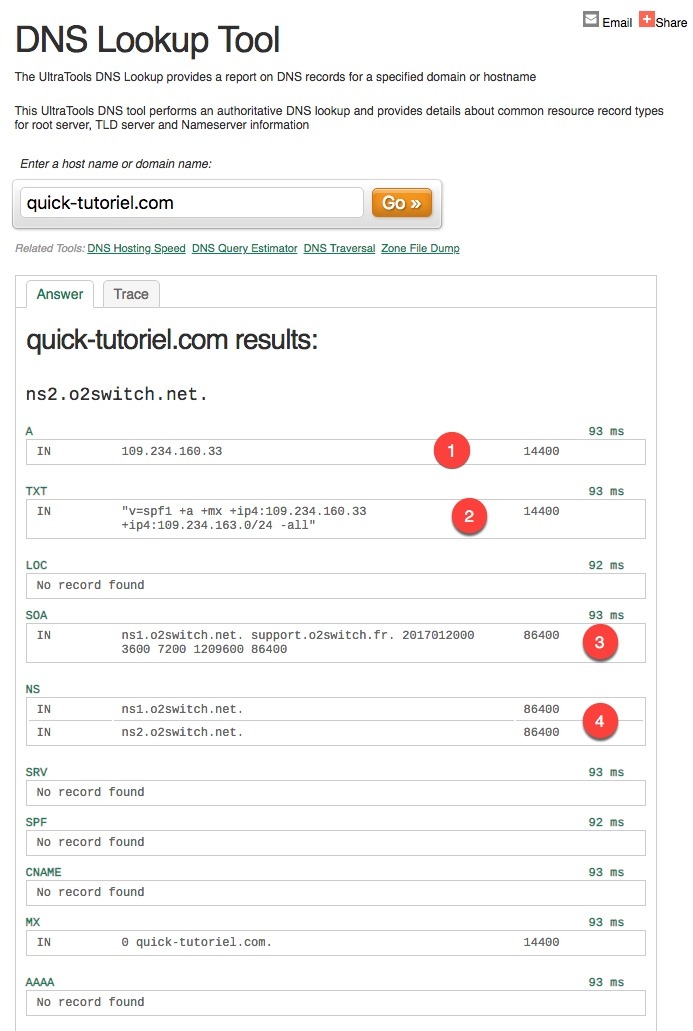



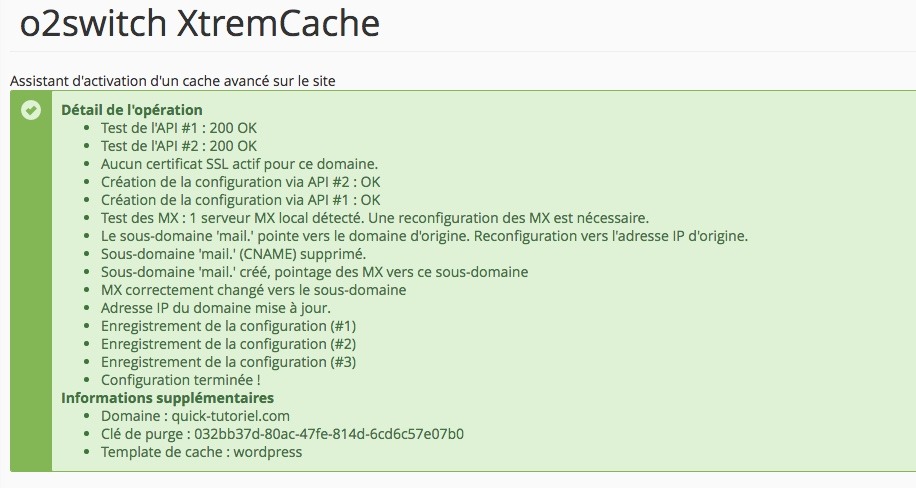

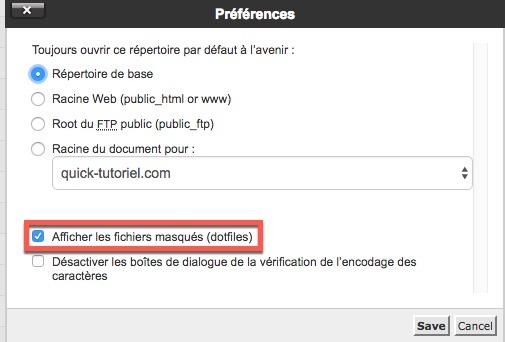


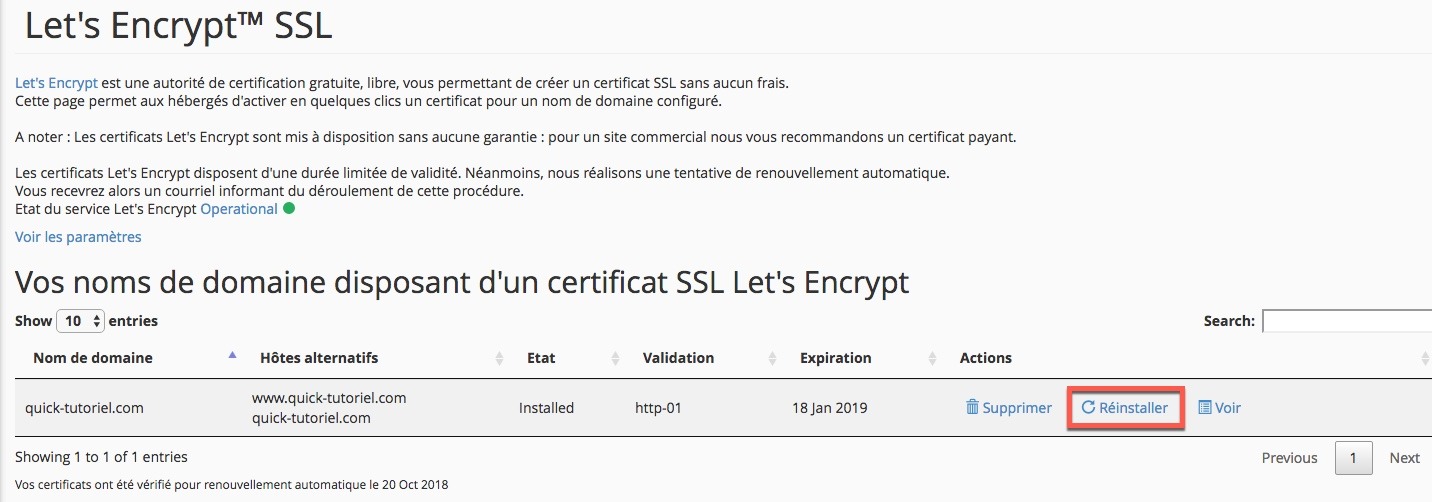
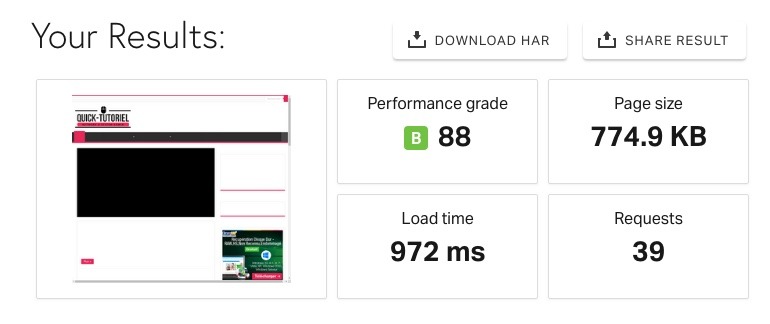




Bonjour,
Je n’ai rien fait et je n’ai pas de problème avec WP Rocket. Tu m’as mis le doute je vais quand même vérifier. Si tu as des infos n’hésite pas à les poster.
Bonne soirée.
Hello, comment as-tu activé le préchargement avec wp-rocket chez o2switch ?
Je viens de migrer un site dessus et j’apprends que wp-cron est désactivé par défaut et qu’on ne peut pas l’utiliser donc j’ai créé une tâche cron mais j’ai l’impression que cela ne change rien au préchargement de wp-rocket. Peut-être me suis-je trompé dans la syntaxe.
Pour xtremcache, on peut aussi le coupler à Redis il me semble, en plus de wp-rocket
Bonjour,
En fait j’utilise WP-Rocket comme système de cache, c’était juste pour tester.
Salut,
Pourquoi tu n’utilises plus Varnish ?